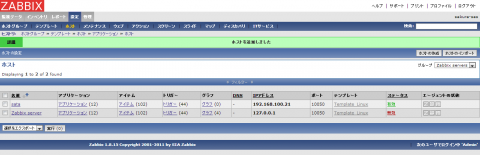テンプレートやGUIにより設定が容易な統合監視ツール「Zabbix」 3ページ
Zabbixによる監視設定
Zabbixでは、Webフロントエンドを使って各種設定や監視を行う。監視を行うには、まず監視対象ホストの登録が必要だ。
監視対象ホストの登録
Webフロントエンドにログインし、メニュー内の「設定」、「ホスト」を順にクリックする。「ホストの設定」画面が表示されるので、「ホストの作成」ボタンをクリックしよう(図11)。
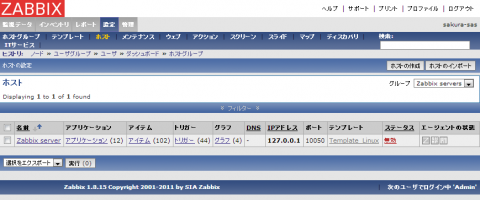
設定フォームにホスト名やIPアドレス、接続方法などを入力していく。また、「グループ」ではホストをグループに所属させる設定が可能だ。今回はあらかじめ用意されている「Linux servers」というグループを指定している(図12)。
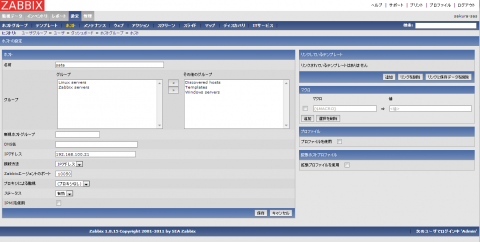
監視する項目は「テンプレート」で指定する。画面右の「リンクしているテンプレート」欄にある「追加」をクリックすると、テンプレート一覧がポップアップする(図13)。あらかじめさまざまな環境に向けたテンプレートが用意されているが、今回はLinuxサーバーが対象なので「Template_Linux」にチェックを入れ、「選択」をクリックする。
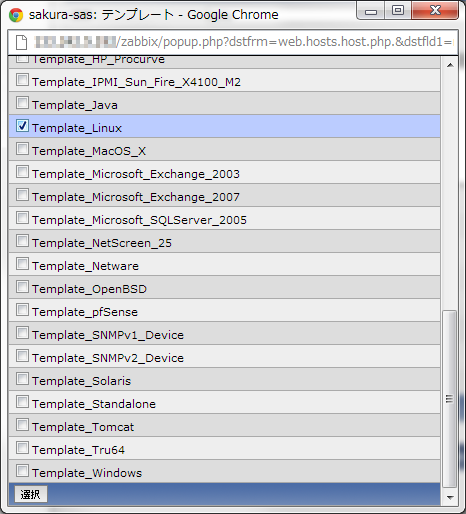
これでホスト一覧に設定したホストが追加される(図14)。